| Integre Phonetrack + Google Sheets |
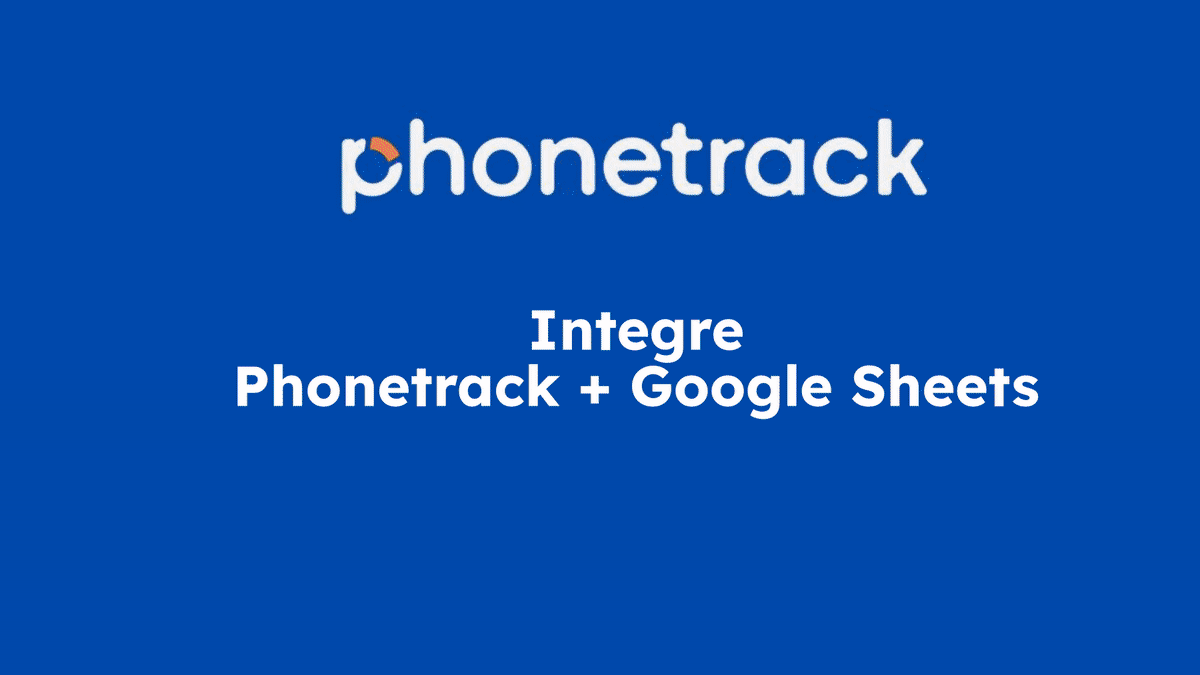 |
Este guia detalha como integrar o Phonetrack com o Google Sheets.
Vá para phonetrack.app
1. Clique aqui
Clique na seta para a direita.
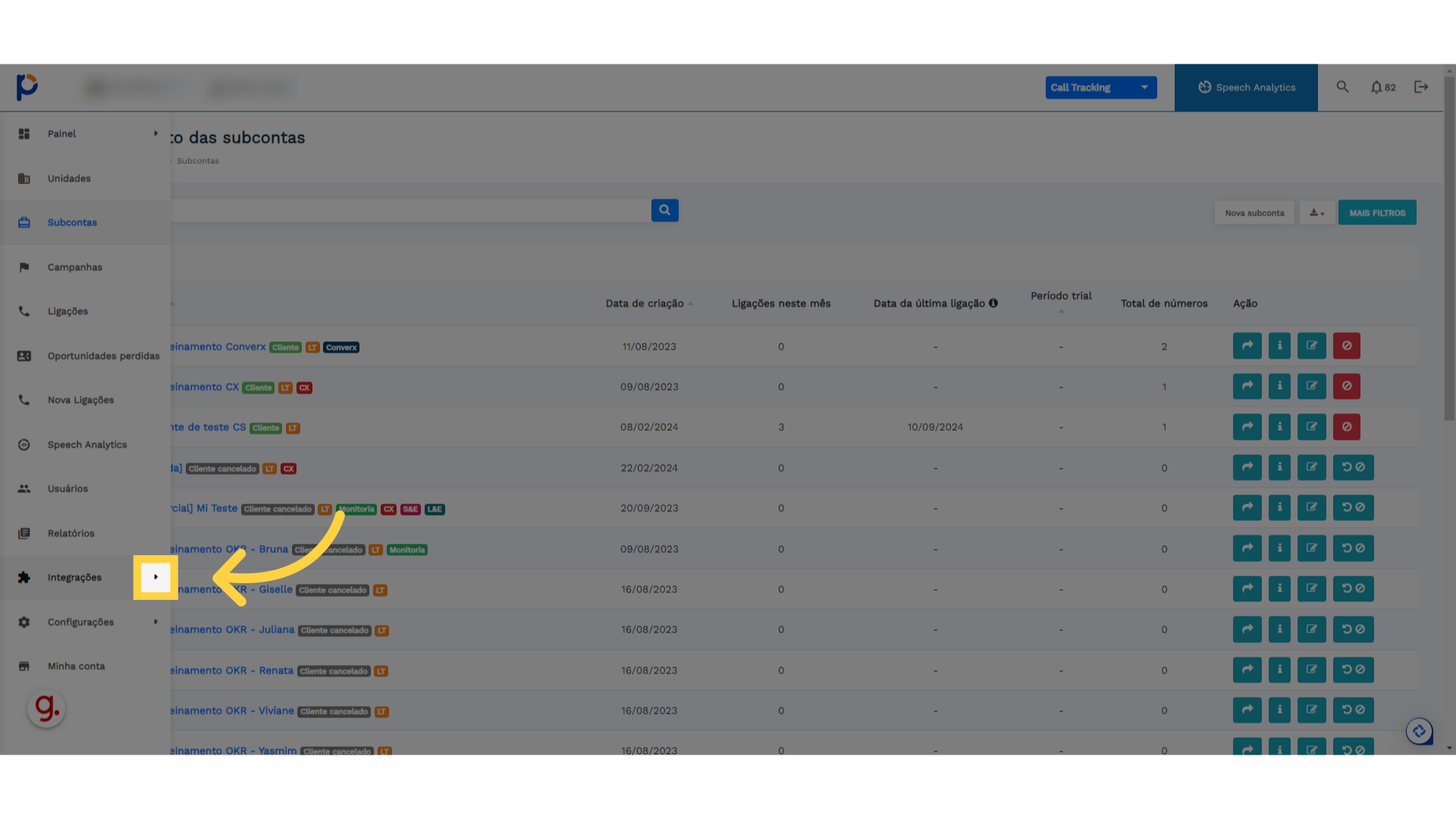
2. Clique "Integrações"
Acesse a seção de Integrações.
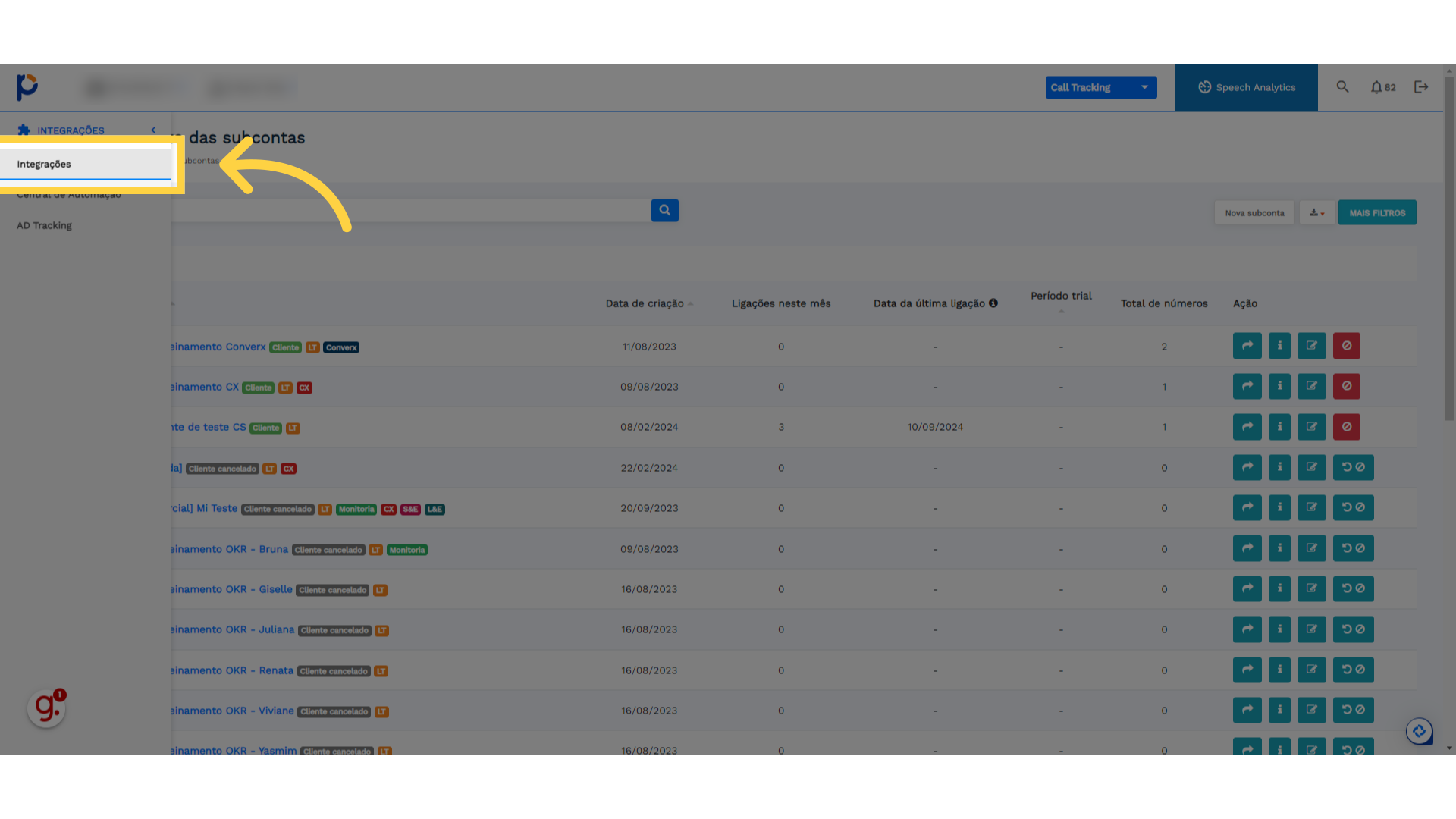
3. Clique "Configurar"
Selecione a opção de Configurações.
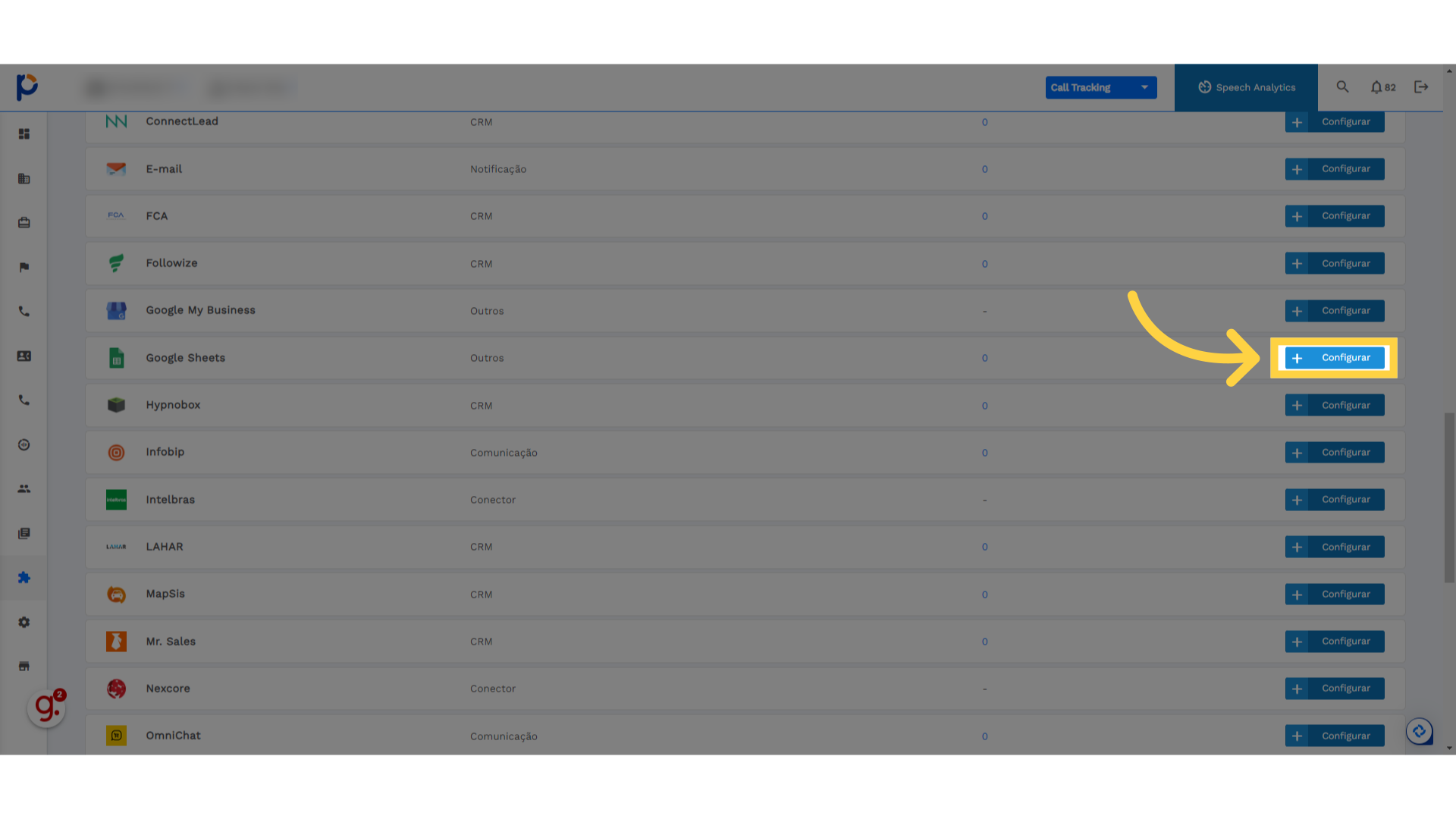
4. Clique "Ativar integração"
Ative a integração.
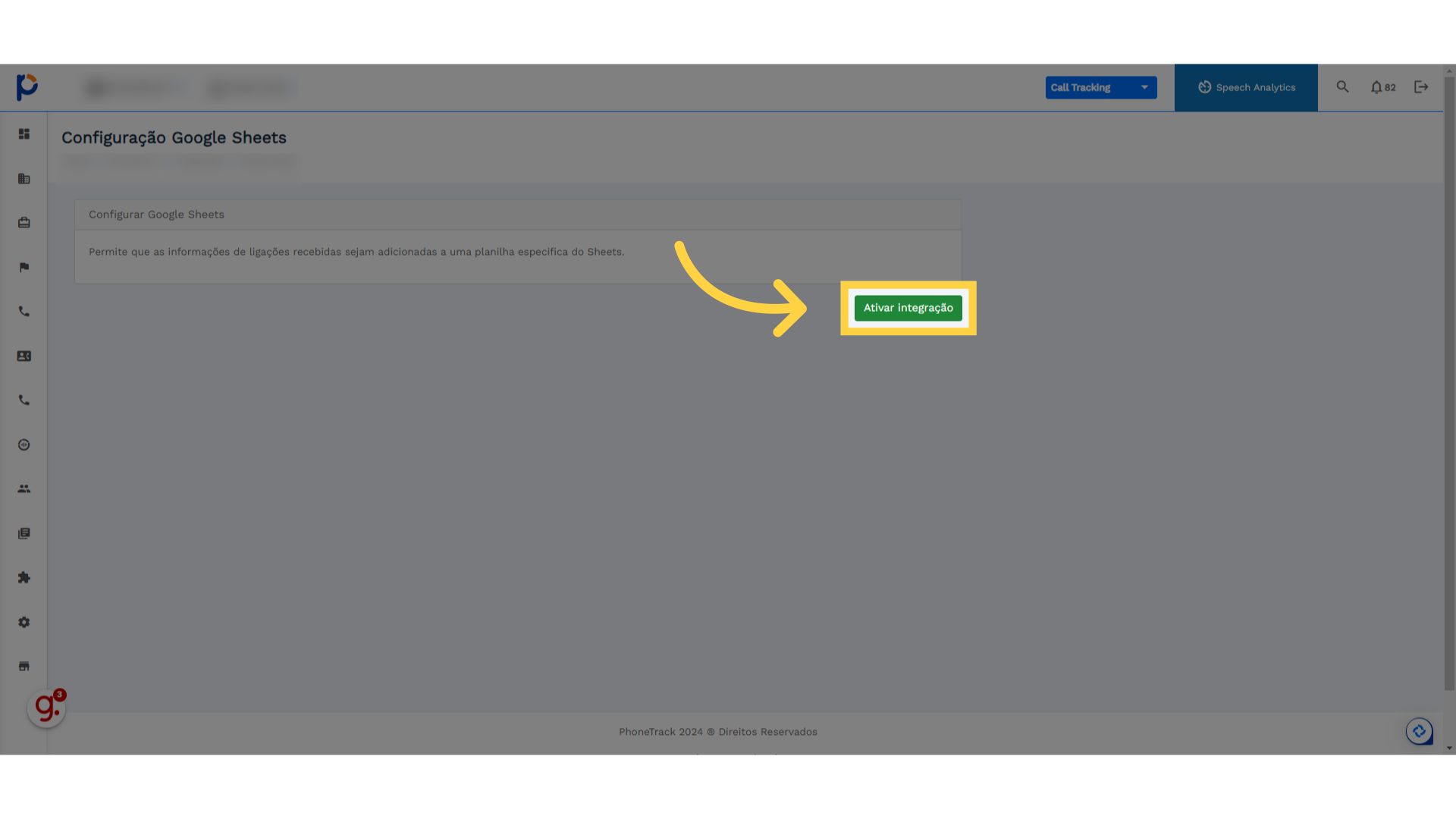
5. Clique "rosane.clea@intelia.com.br"
Selecione a conta de e-mail.
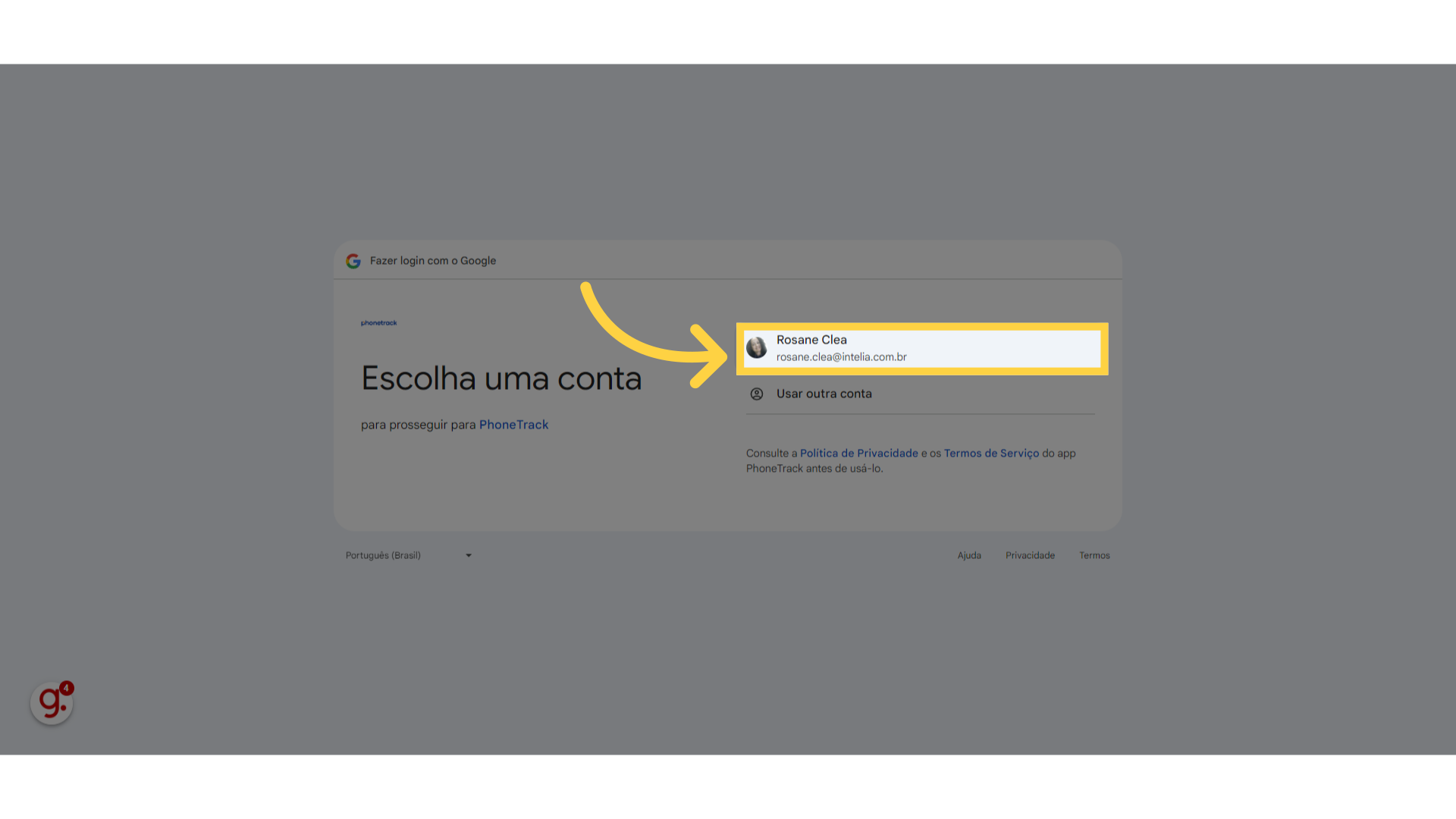
6. Clique aqui
Clique no botão indicado.
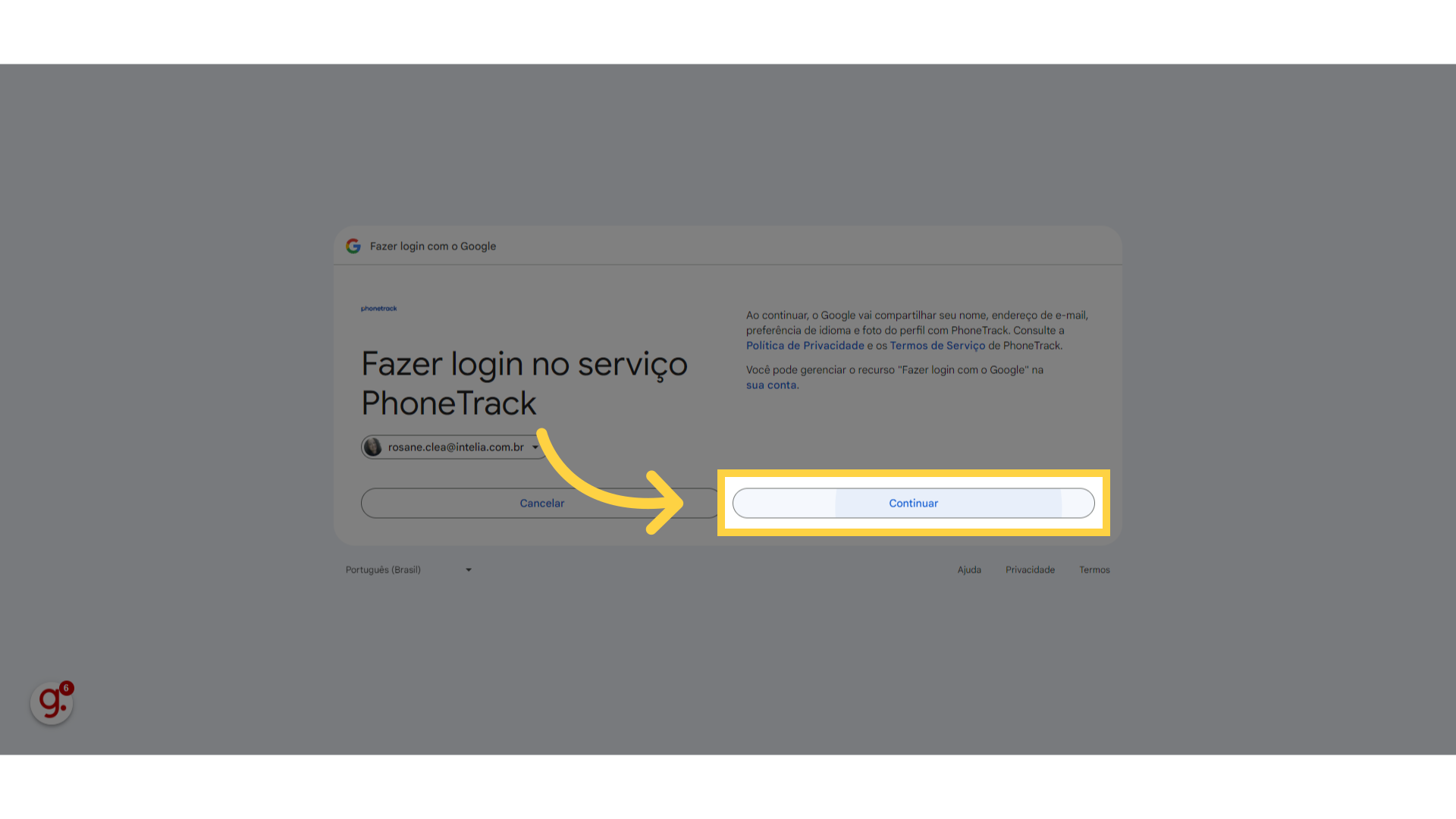
7. Clique "Permitir"
Conceda permissão.
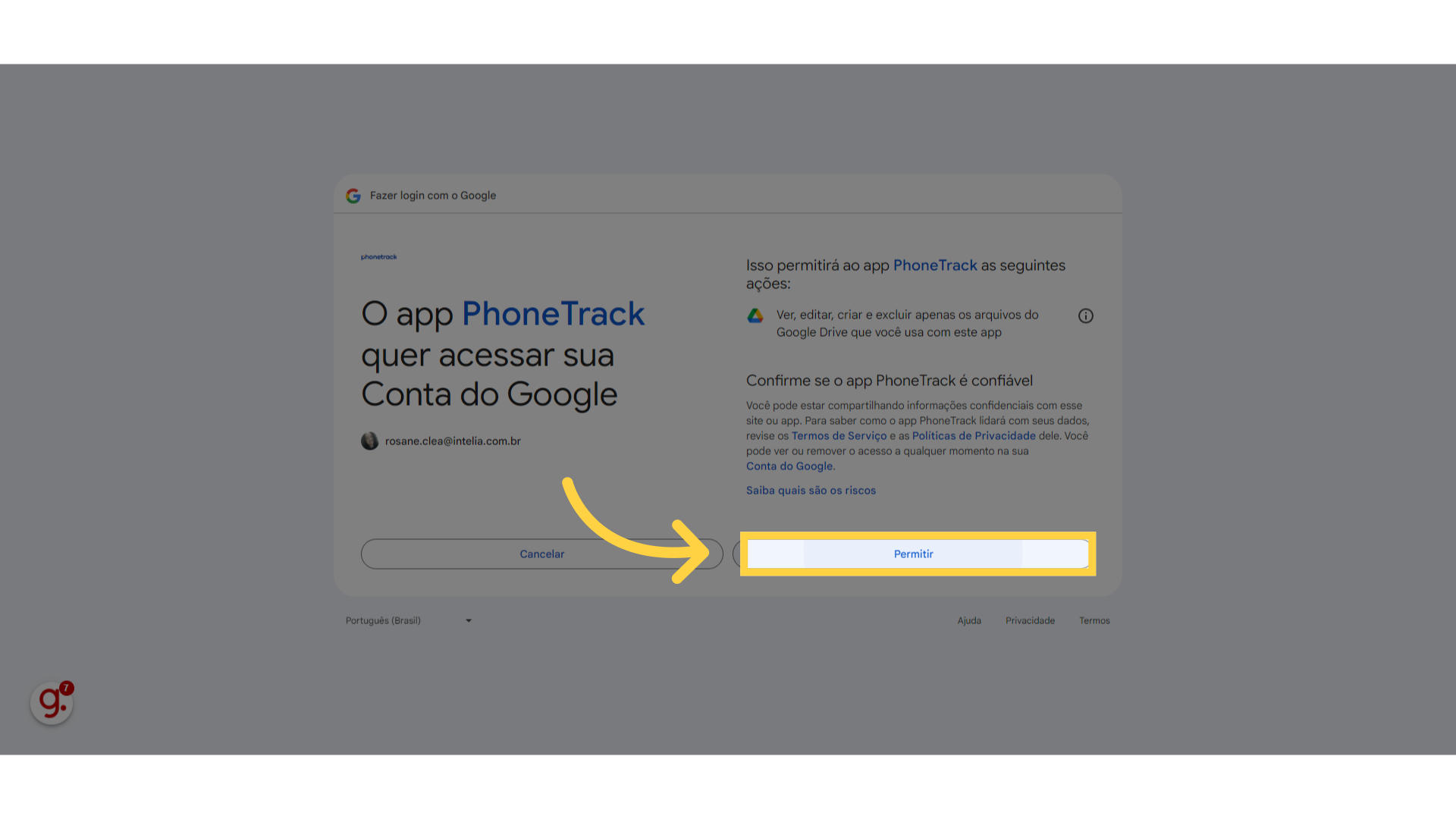
8. Informe os dados
Indique quais dados que deseja receber através da planilha. Lembrando que, se marcar uma subconta ou uma unidade apenas e tiver mais de uma, os dados recebidos serão apenas da subconta ou unidade selecionada.
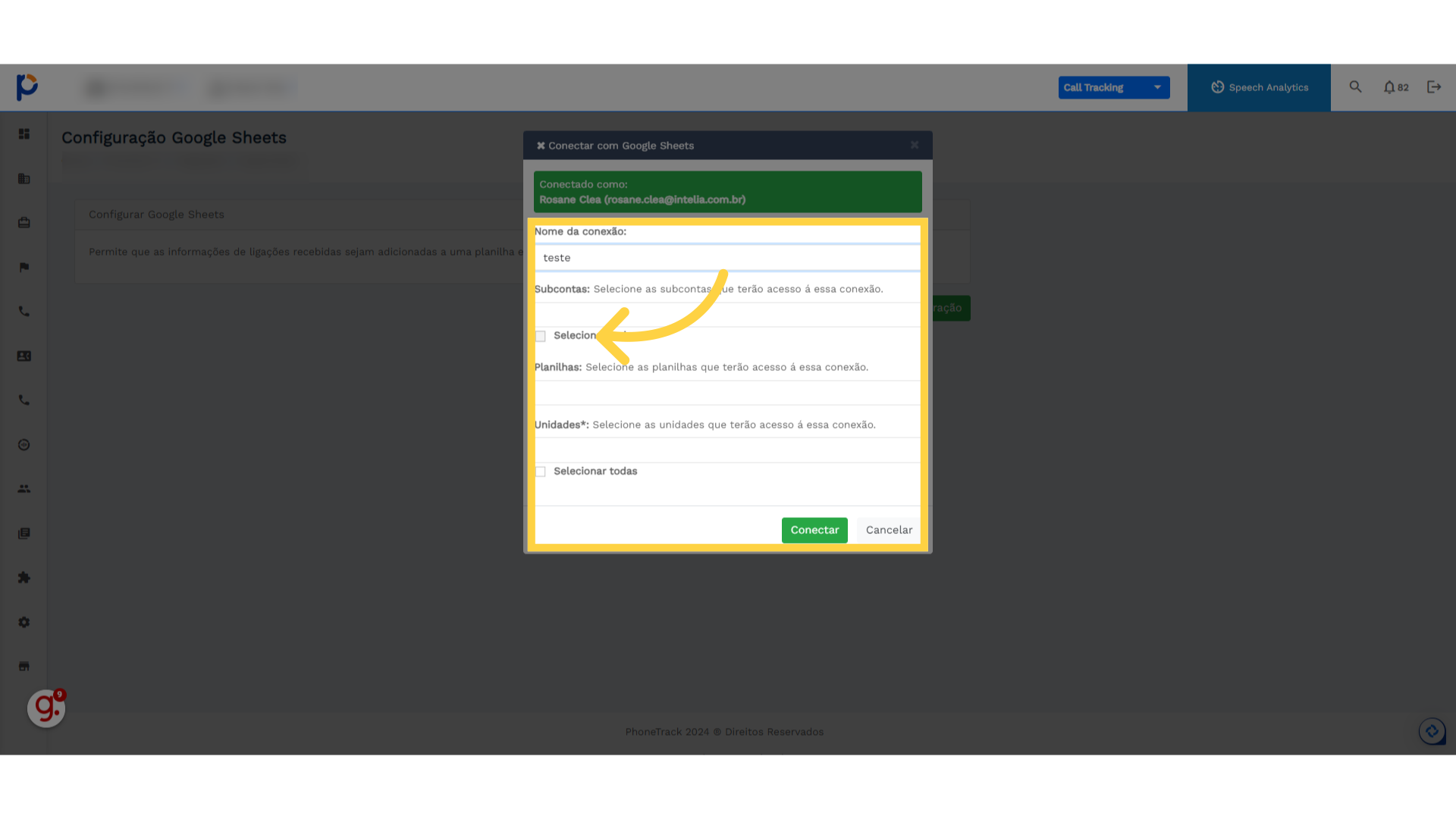
9. Clique aqui
Clique no espaço em branco para carregamento da planilha que deseja selecionar.
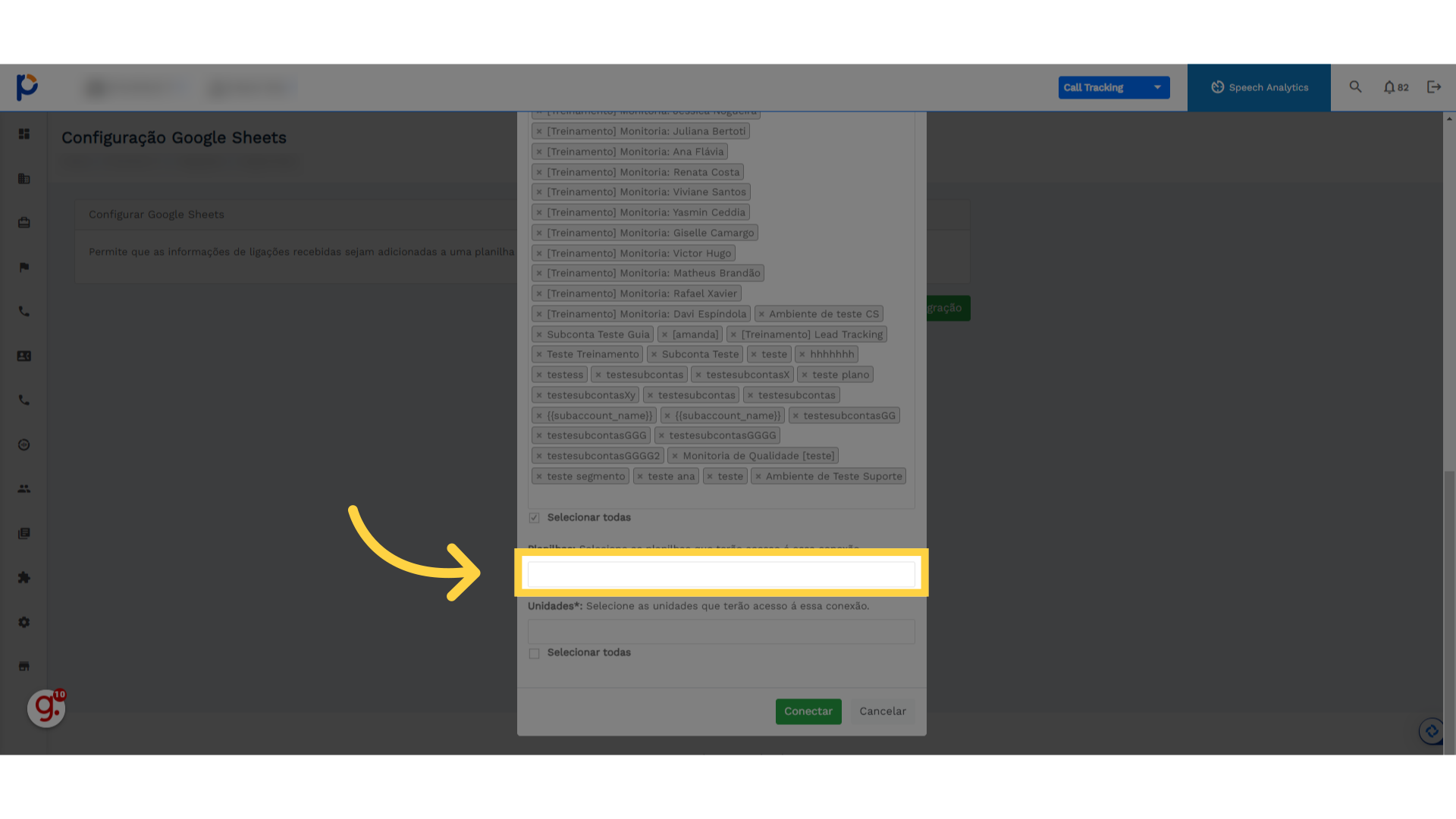
10. Clique "Criar Planilha"
Caso não carregue a planilha, será necessário criar uma por recomendação e segurança do Google.
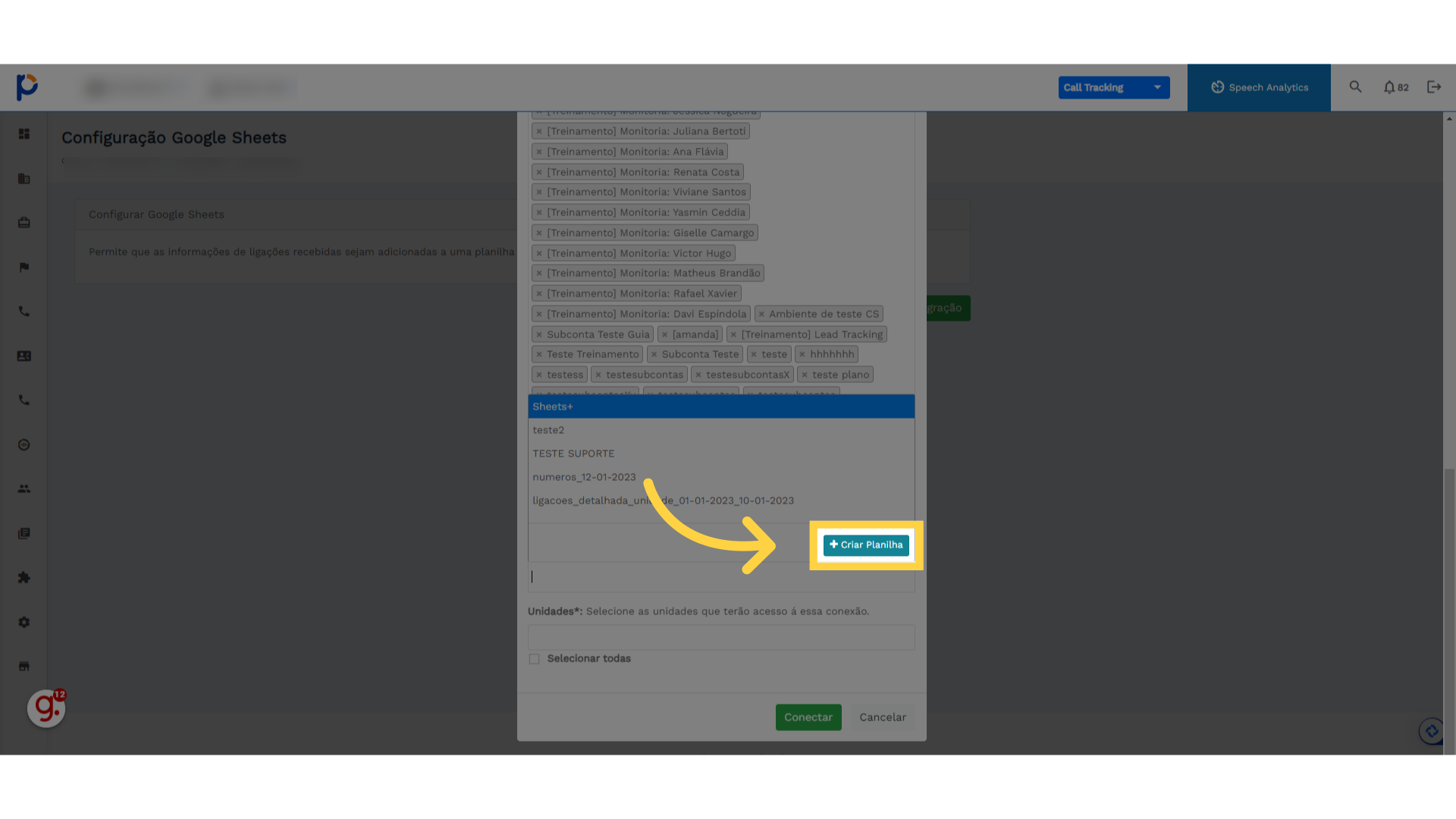
11. Preencha o nome
Preencha o nome da planilha.
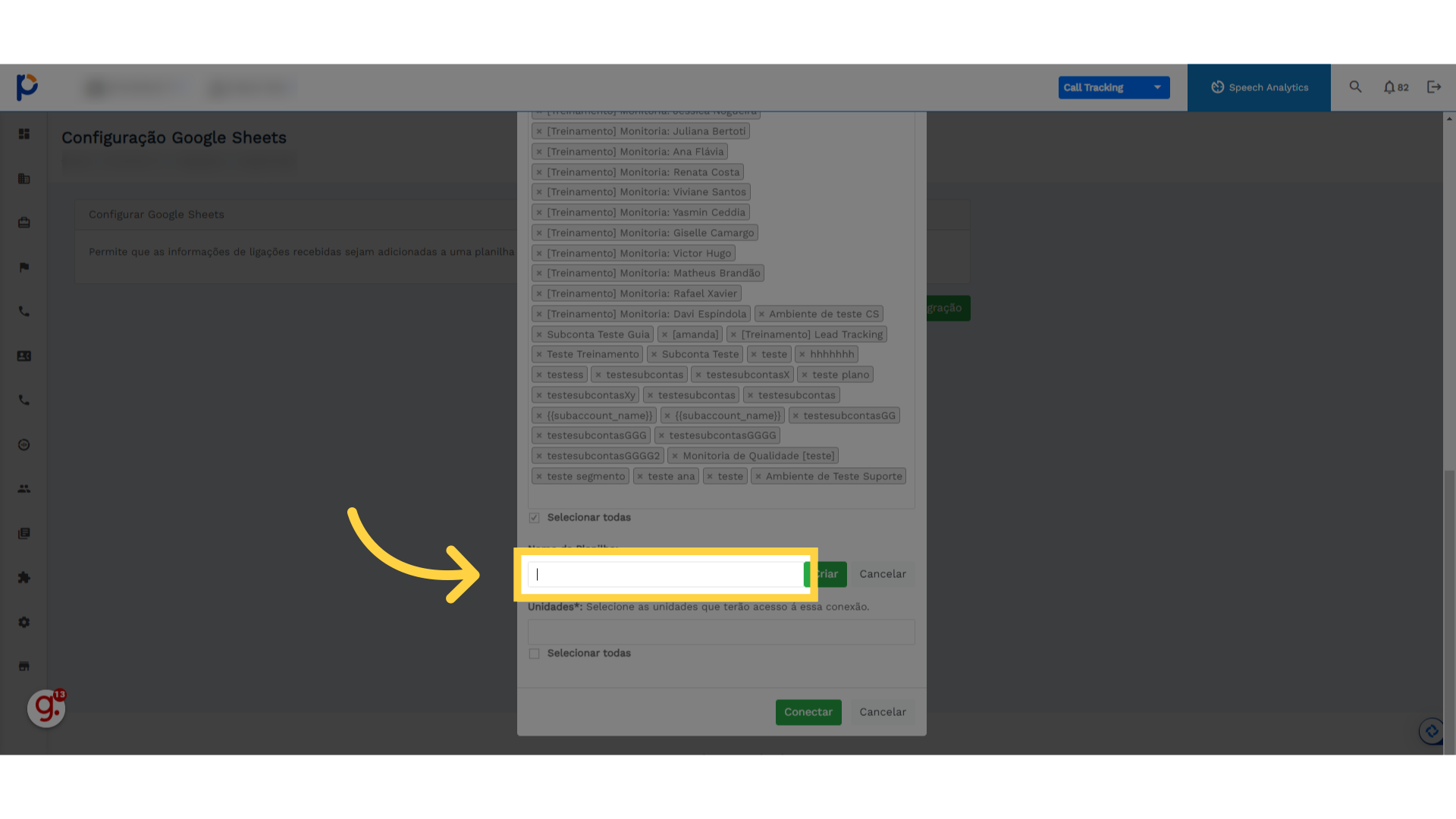
12. Clique "Criar"
Clique em criar a planilha.
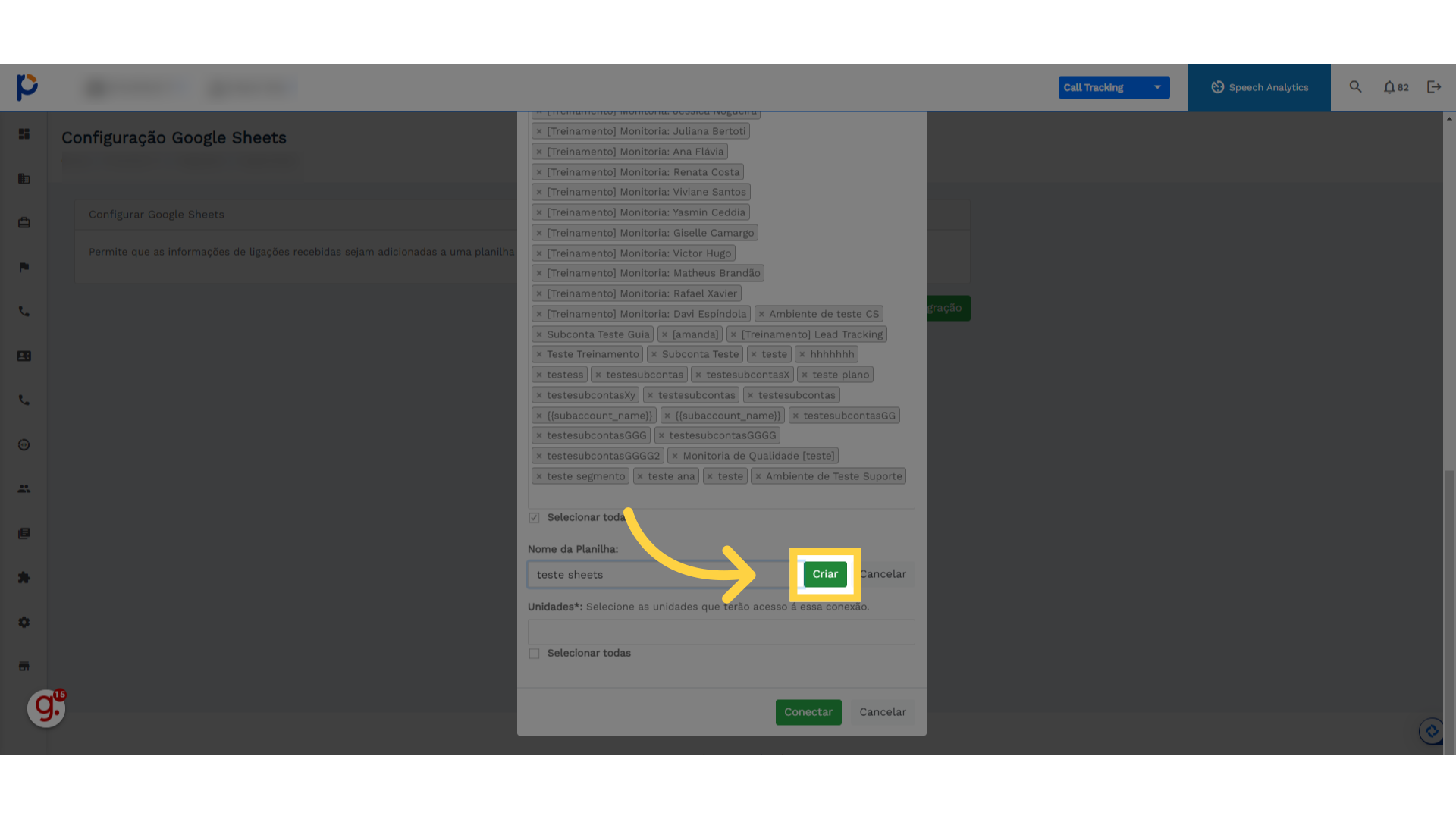
13. Clique "Conectar"
Estabeleça a conexão.
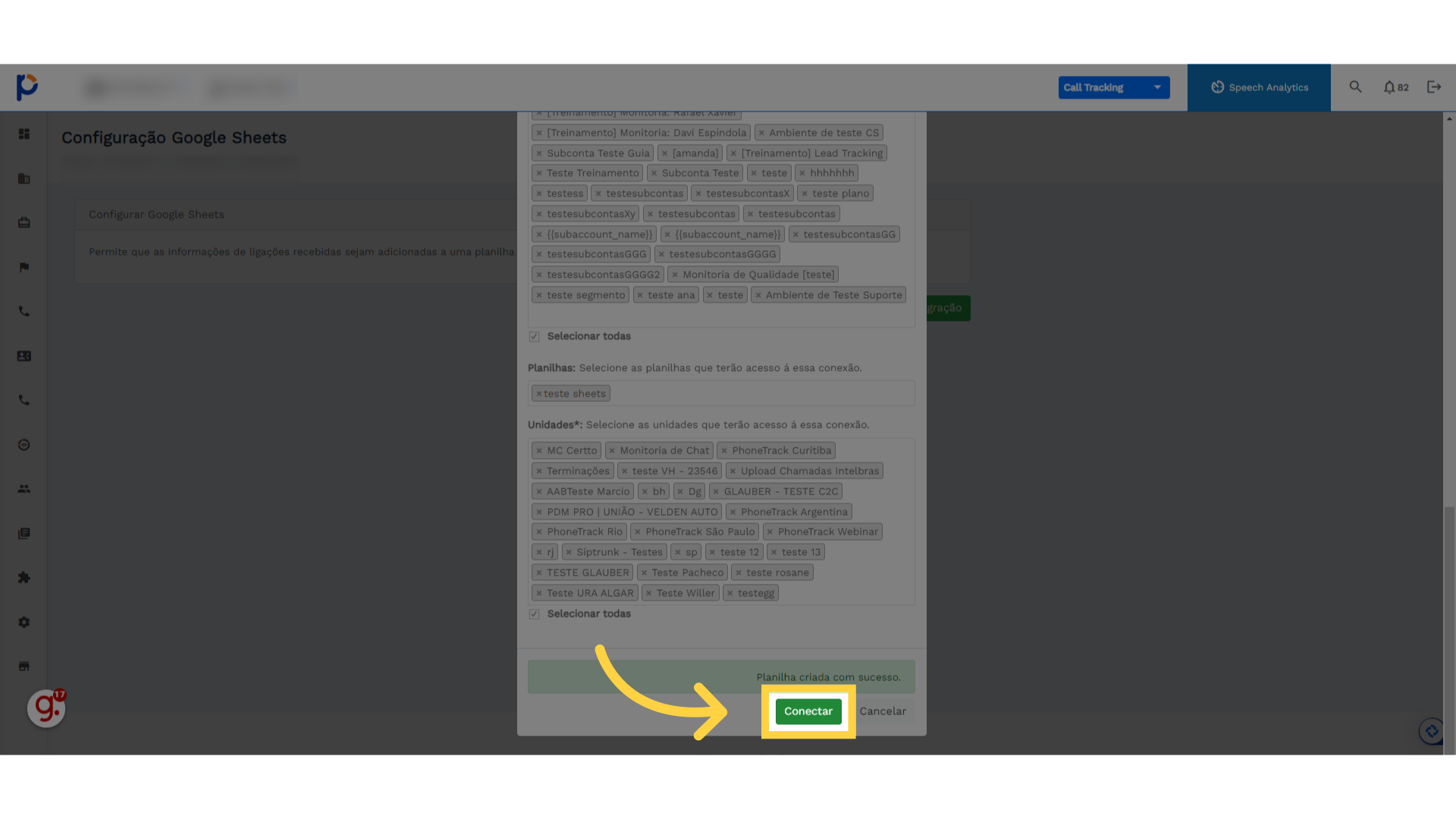
14. Clique "Ir para central de automação"
Acesse a central de automação.
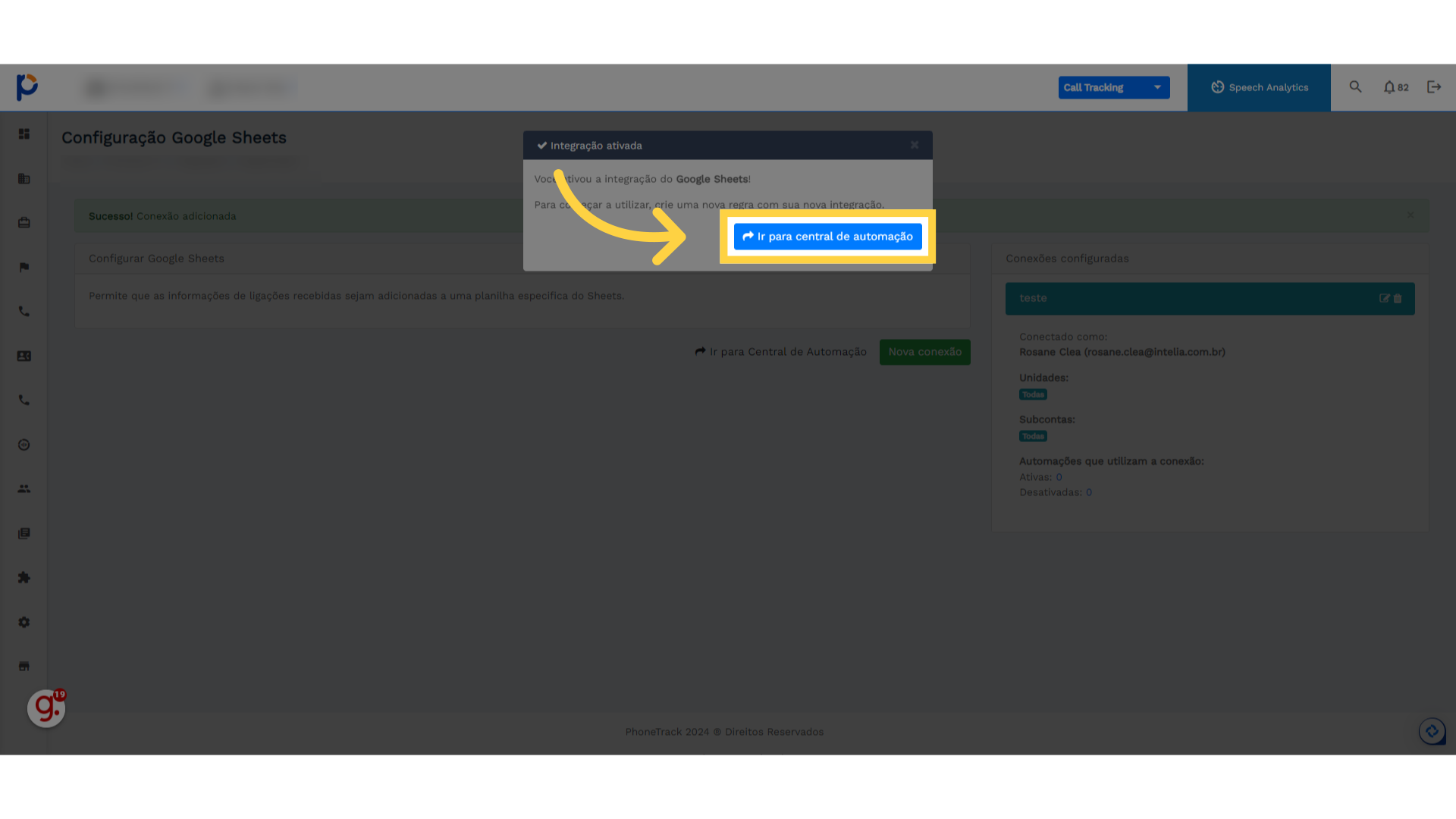
15. Clique "Adicione um nome para a regra de automação..."
Insira um nome para a regra de automação.
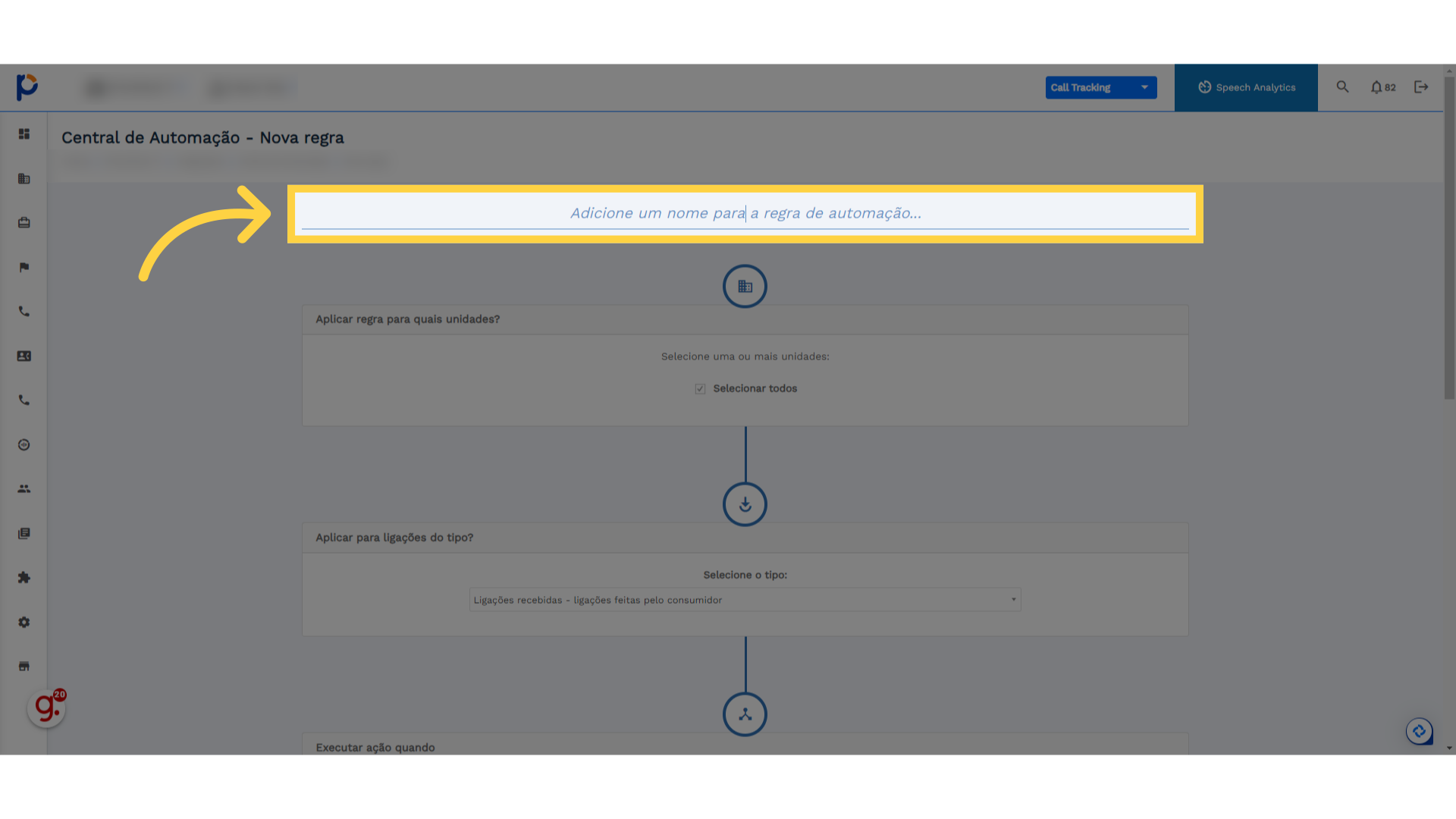
16. Clique "Selecionar todos"
Selecione todas as unidades ou uma unidade em específico.
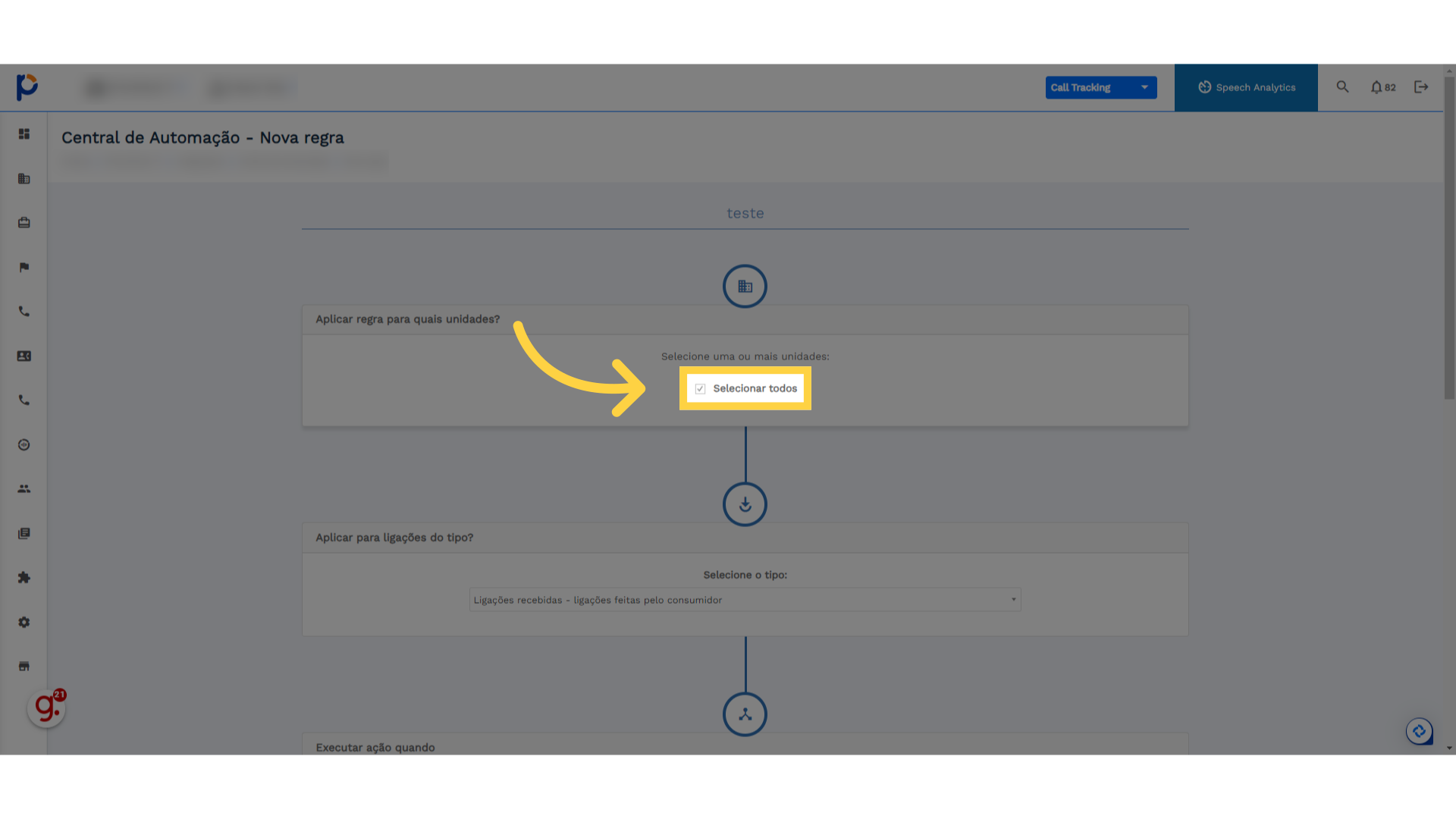
17. Selecione quais ligações
Selecione o tipo de ligação que deseja importar, se é recebida ou realizada.
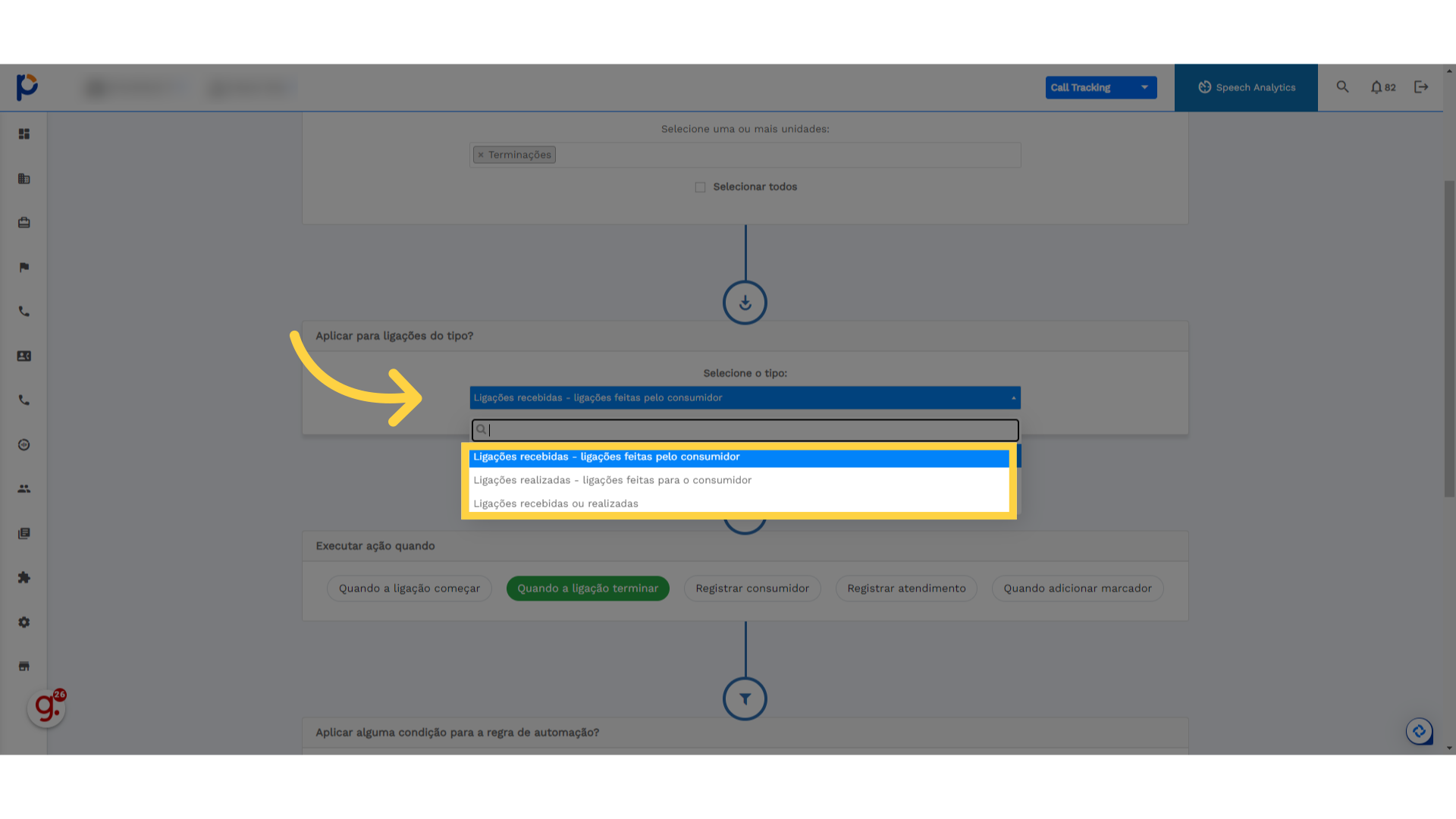
18. Clique "Adicionar condição"
Adicione uma condição para filtrar essas ligações.
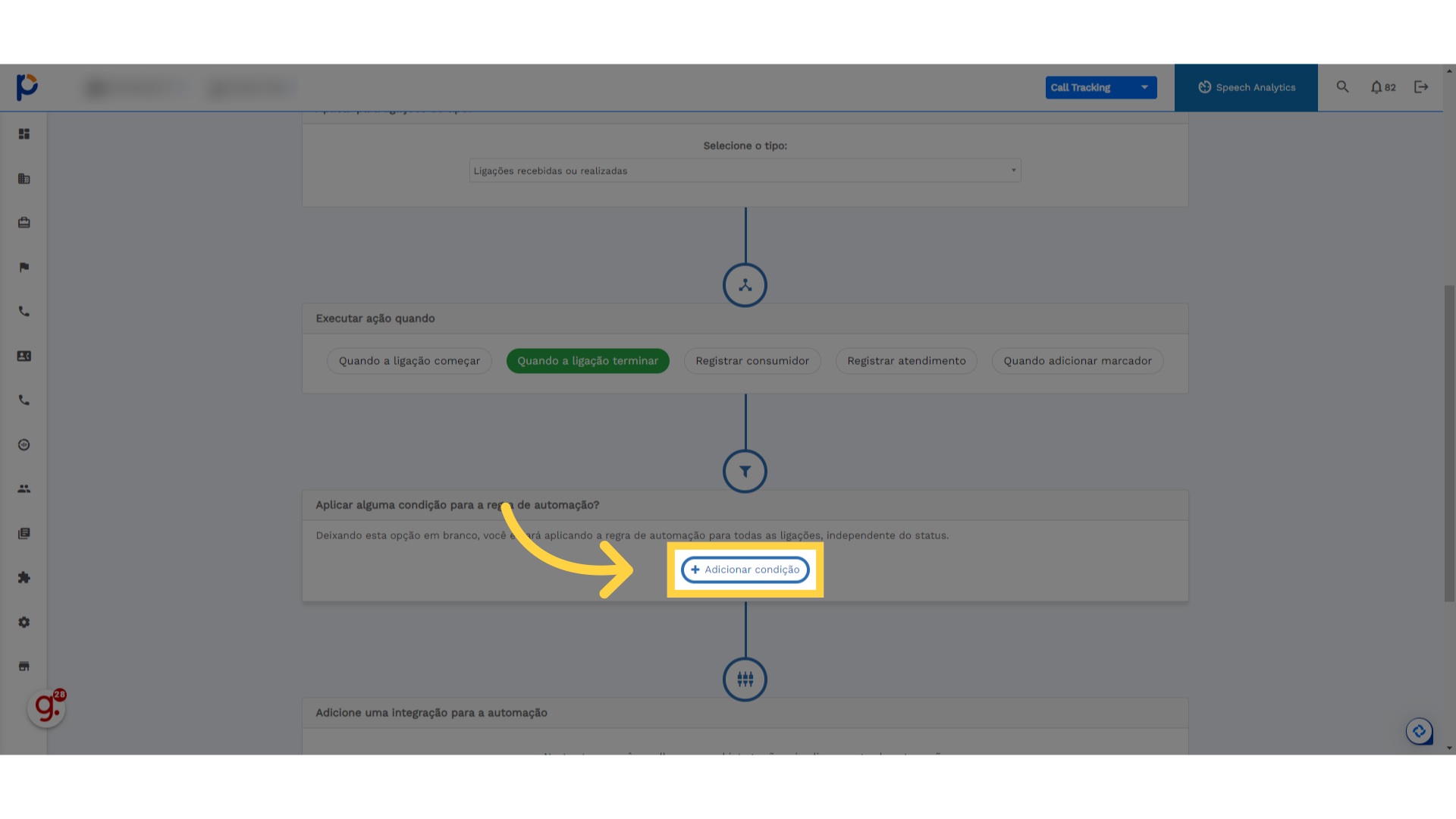
19. Clique "Adicionar condição"
Adicione uma condição.
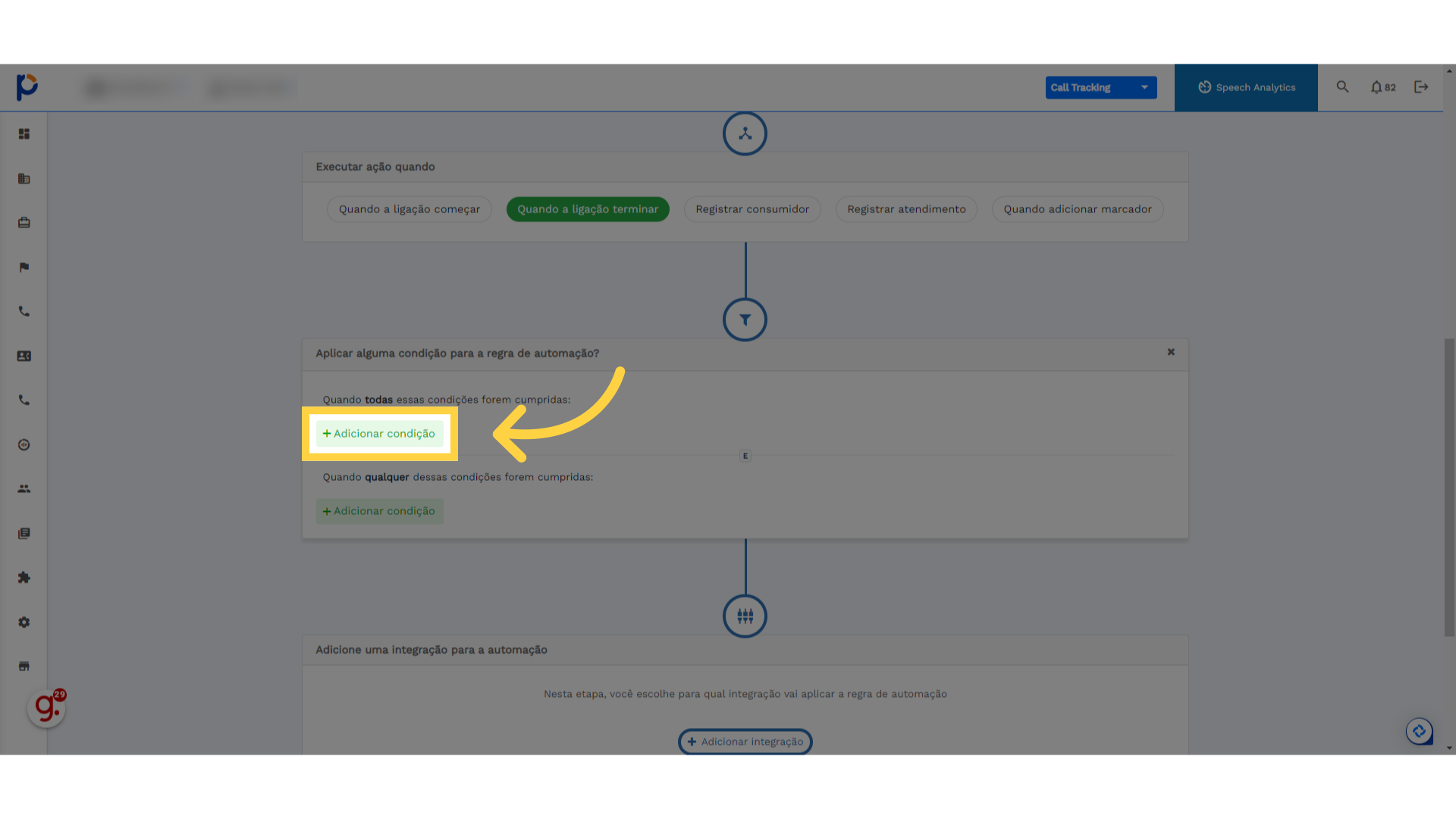
20. Clique aqui
Selecione um dos itens que se enquandram no filtro que deseja.
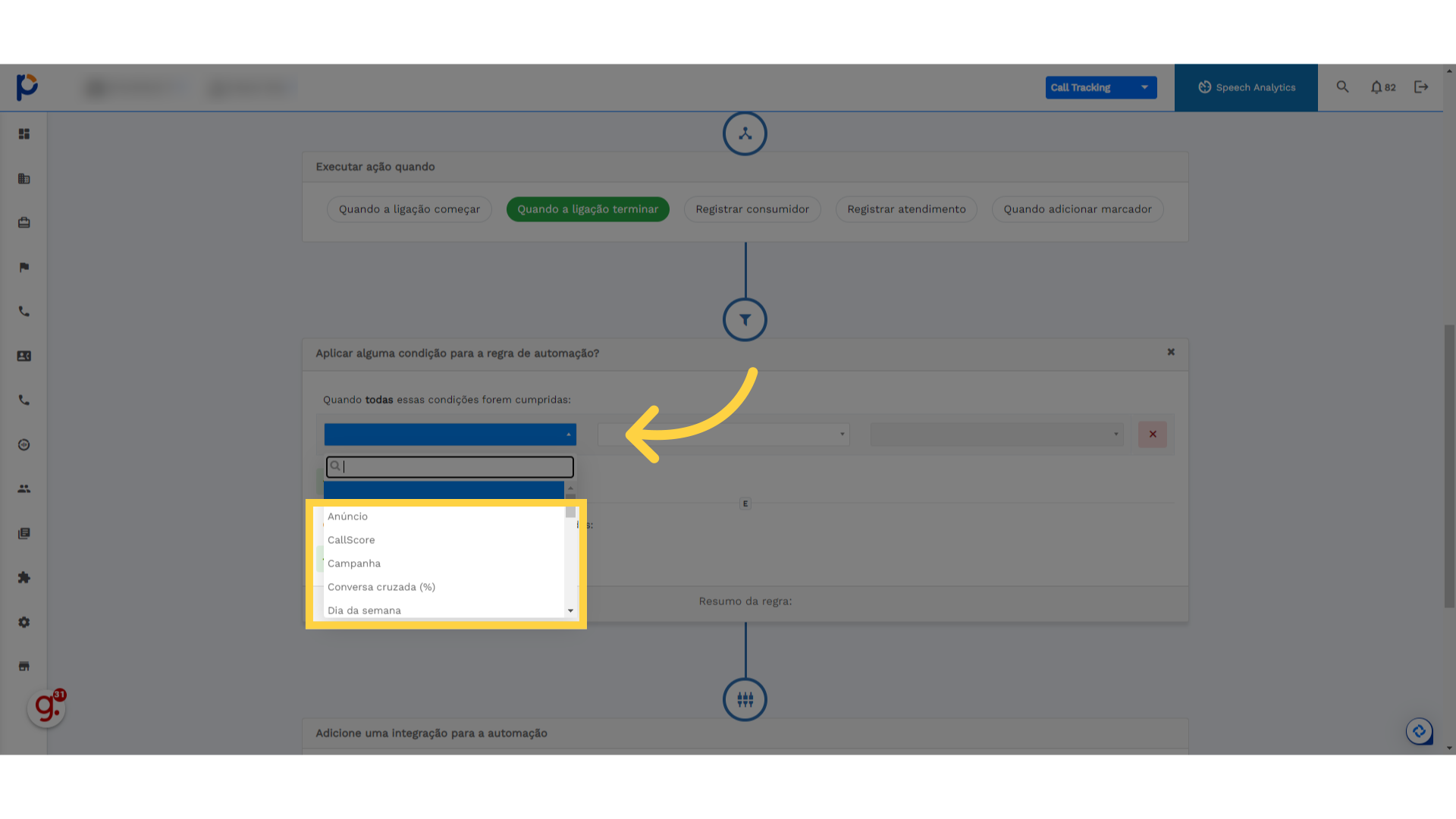
21. Exemplo de filtro
Nesse exemplo, estou colocando que o Lead só será enviado, se estiver dentro do "Horário de início" de uma ligação, ou seja, dentro do horário das 09:00 e 18:00. Mas você tem mais outras opções de filtro, como número do anúncio, por Ura, primeira ligação do consumidor, dentre outros...
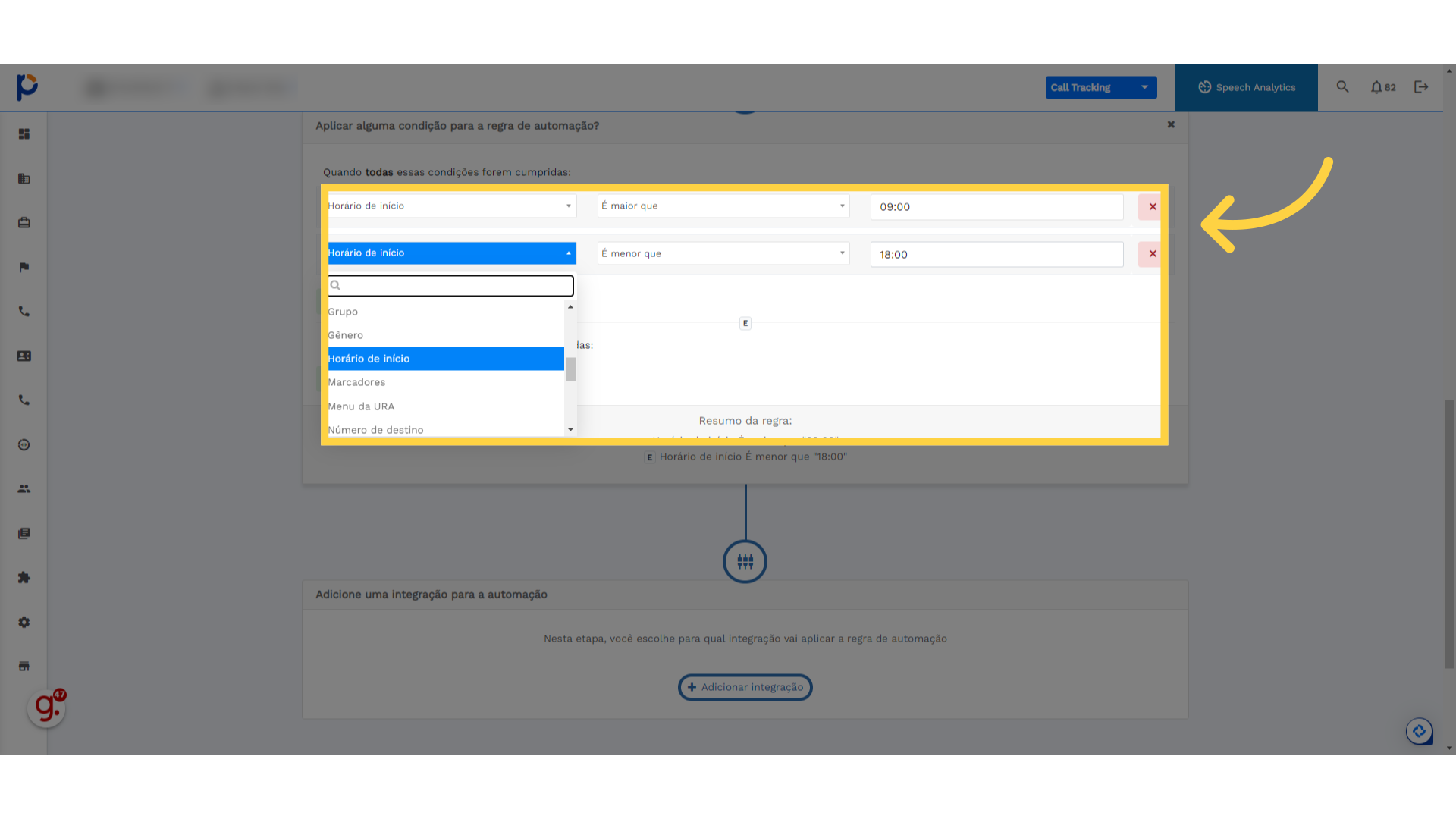
22. Clique "Adicionar integração"
Adicione a integração.
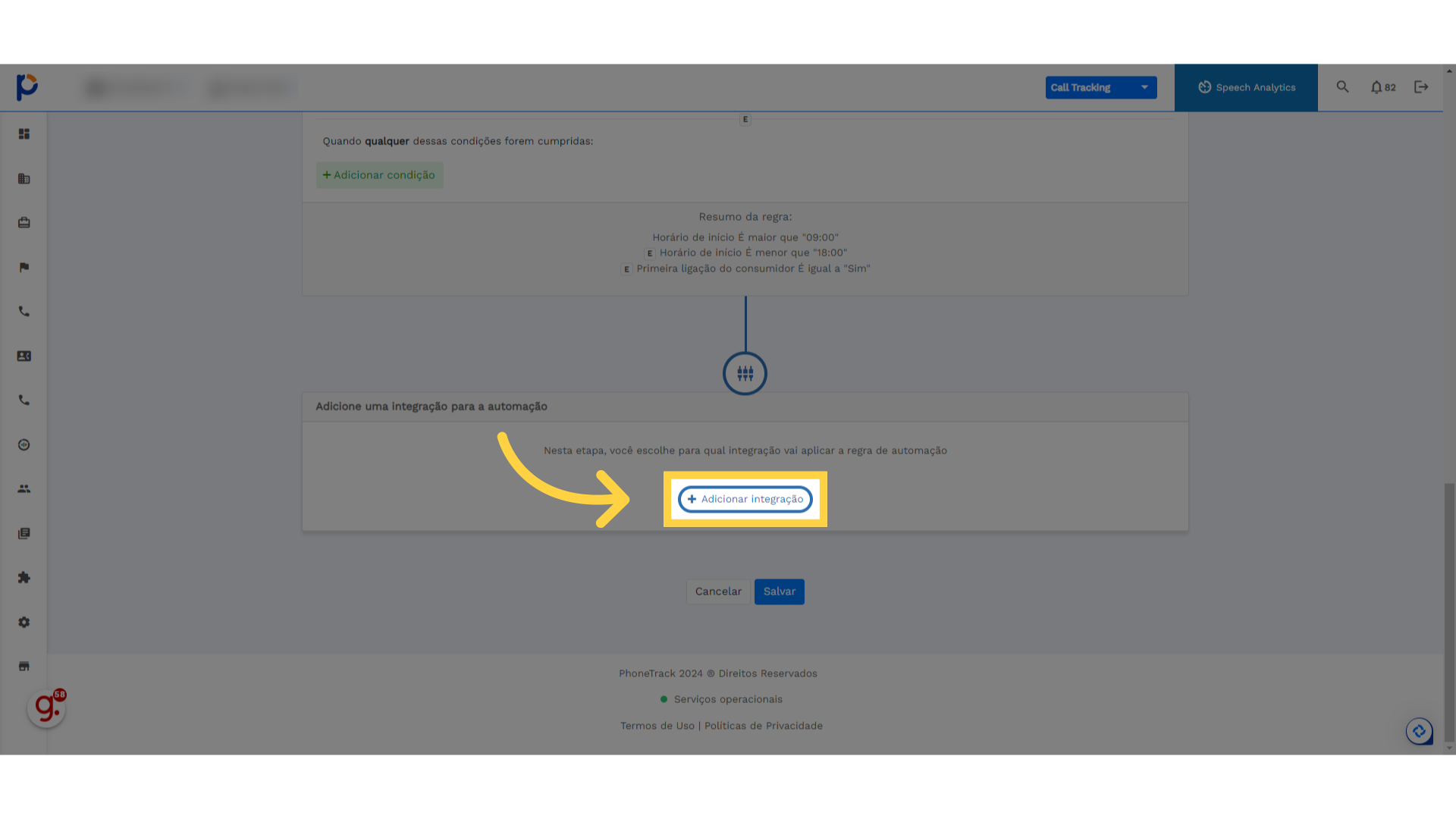
23. Clique aqui
Clique no ícone do Google Sheets.
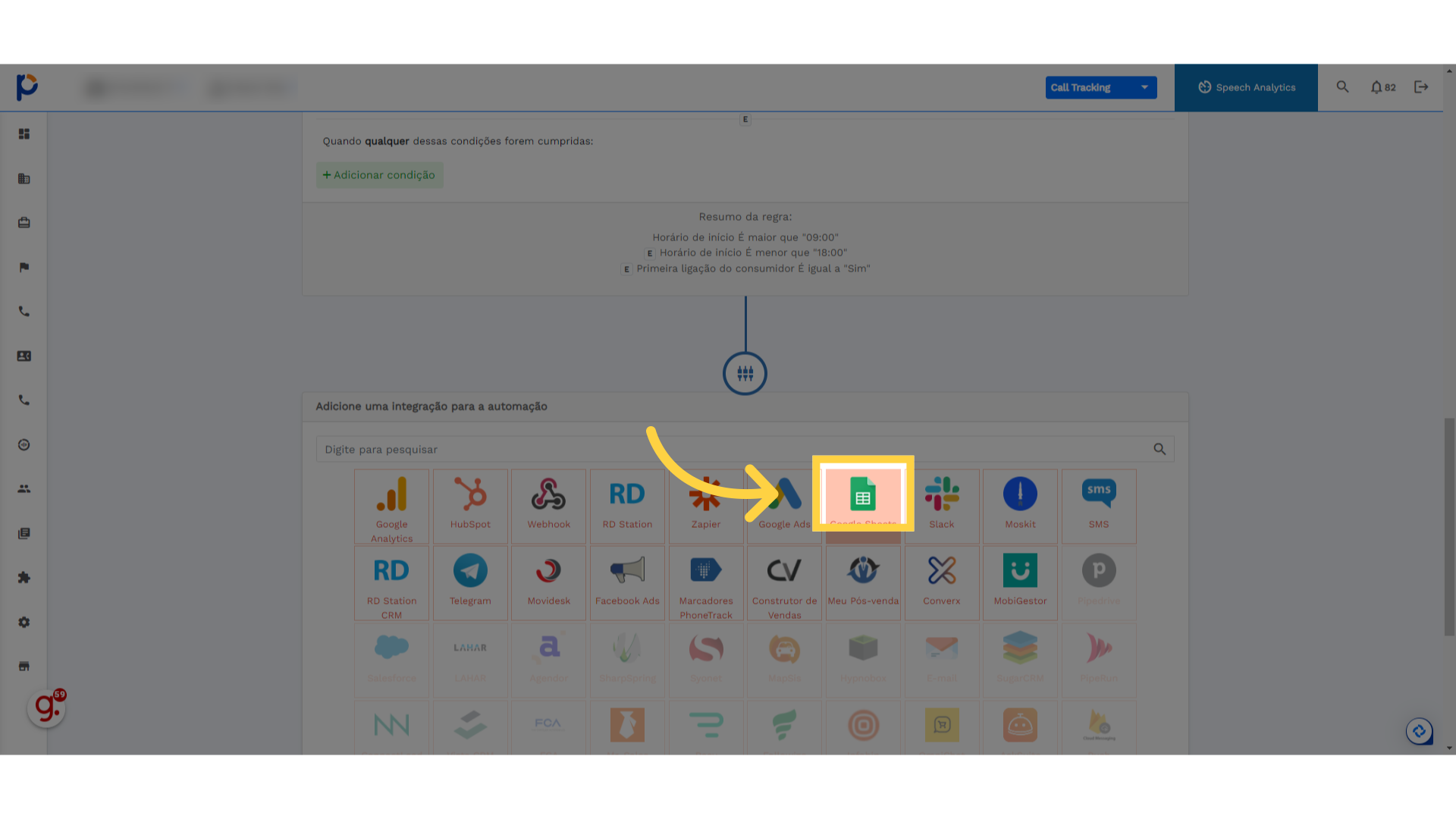
24. Selecione a conexão
Pesquise o nome da conexão criada inicialmente.
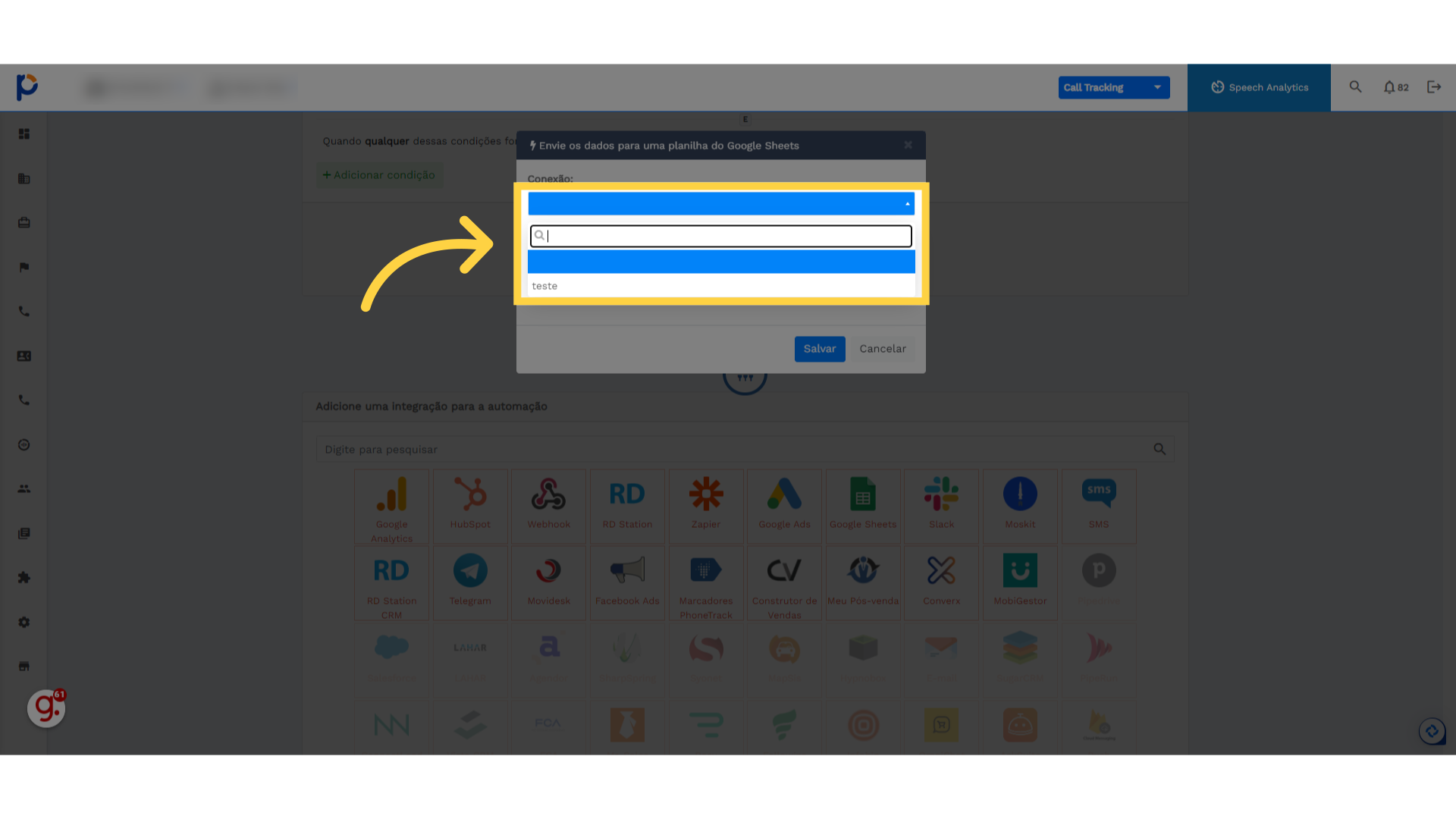
25. Clique aqui
Depois, selecione a planilha que receberá os leads.
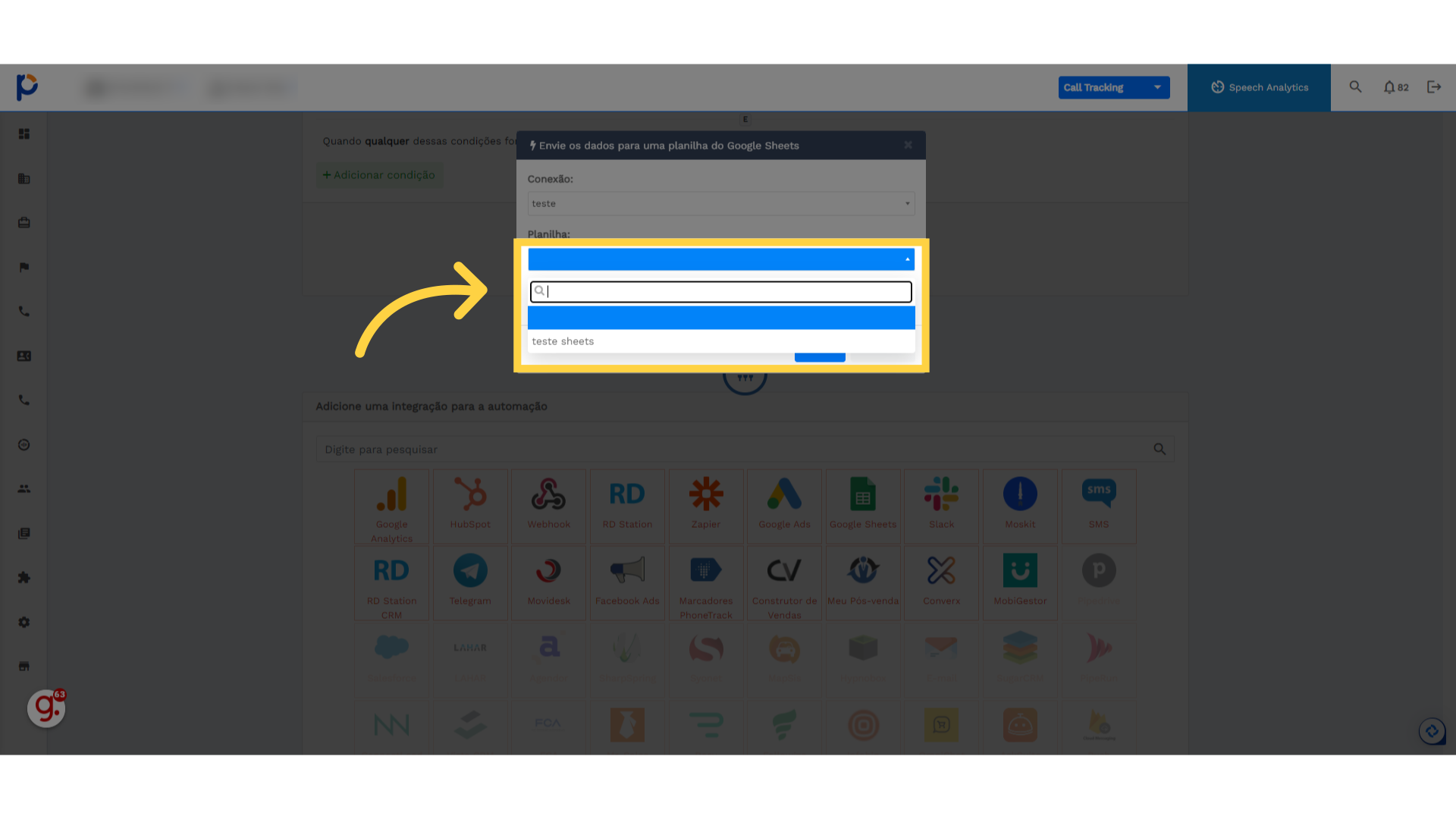
26. Clique "Salvar"
Após preencher e selecionar todos os itens. Salve as alterações.
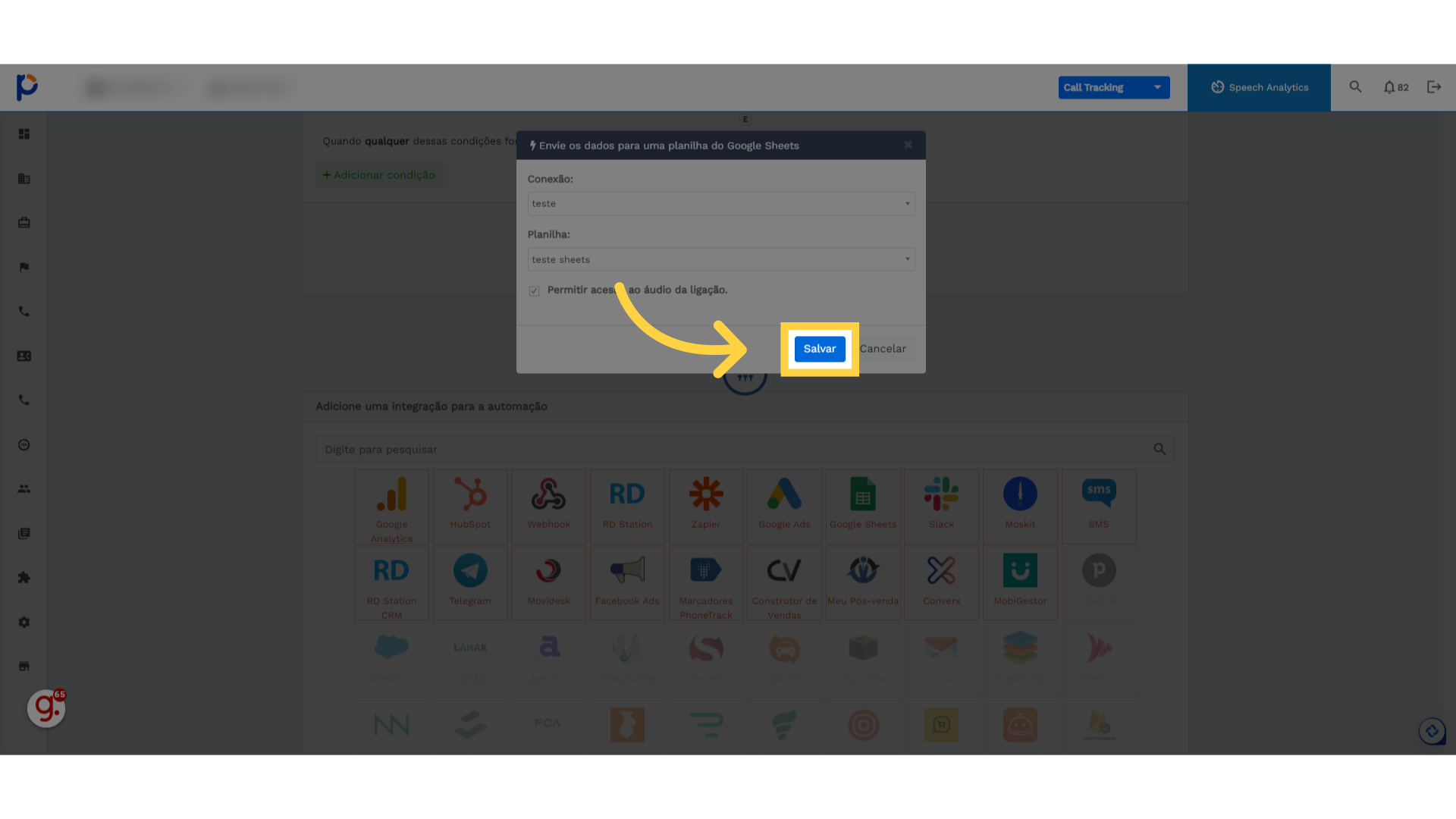
27. Clique "Salvar"
Clique em salvar a sua automoção. Pronto! Agora é só efetuar uma ligação para o seu número máscara para testar o recebimento do lead dentro da planilha.
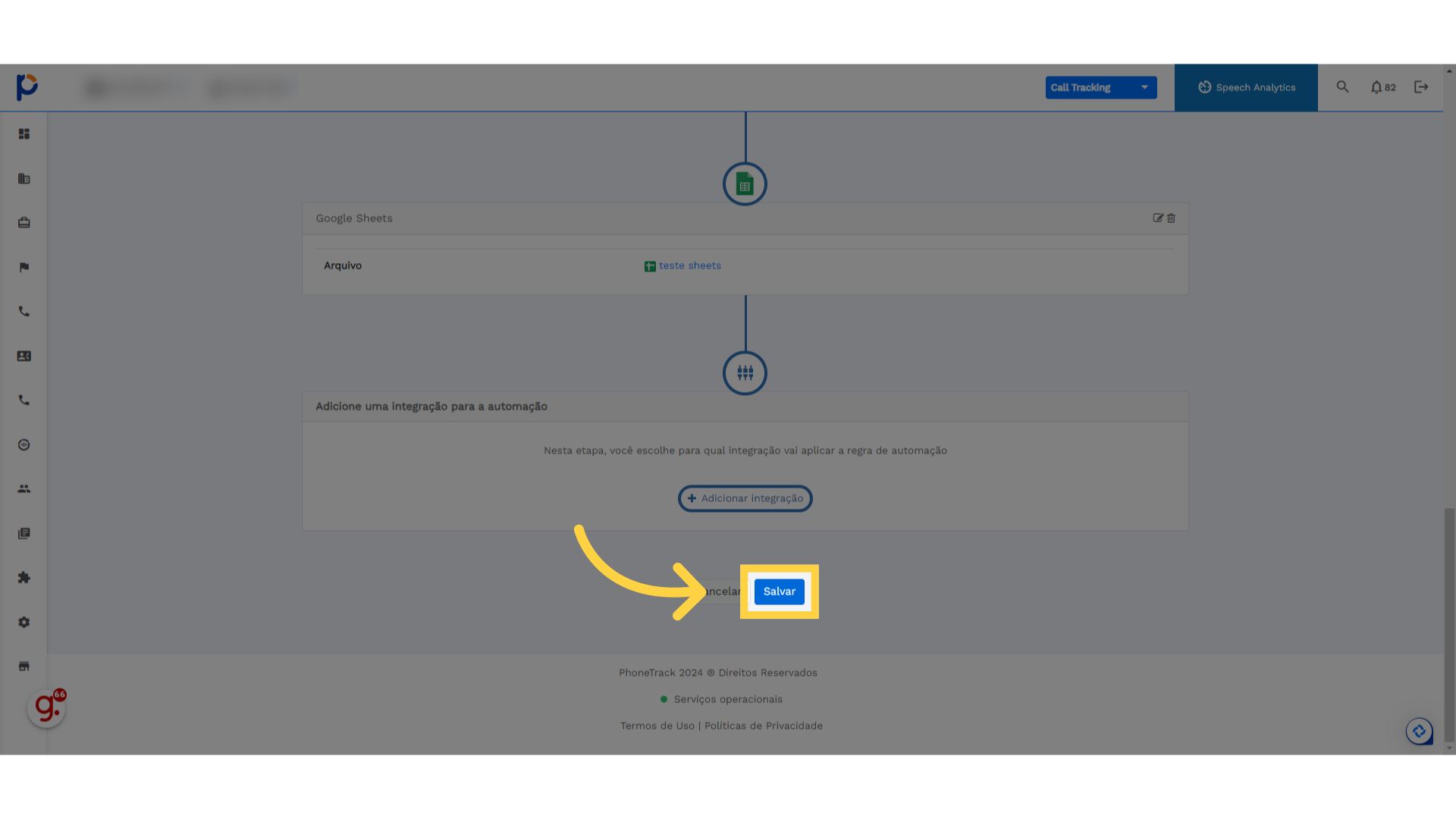

Comentários
0 comentário
Por favor, entre para comentar.